Windows 7 is stopgezet en daarom worden veel gebruikers nu gedwongen om te upgraden naar Windows 10, of lopen ze het risico te blijven met een nu niet-ondersteund besturingssysteem.
Bedrijven en ondernemers kunnen altijd kiezen voor Windows 7 Extended Support for Business, maar ook dit is niet meer dan een tijdelijke maatregel.
Overstappen naar een nieuw besturingssysteem is natuurlijk niet zonder nadelen, aangezien gebruikers mogelijk enkele van hun persoonlijke bestanden of mappen willen meenemen tijdens de overgang.
Veel gebruikers vragen zich bijvoorbeeld af of het mogelijk is om uw Outlook-contactpersonen van Windows 7 naar Windows 10 te verplaatsen. Het korte antwoord is Ja, we hebben besloten om deze stapsgewijze handleiding te maken om u te laten zien hoe het moet.
Hoe exporteer ik contacten van Windows 7 naar Windows 10?
Het eerste dat u moet weten, is dat als u Outlook op Windows 7 gebruikt, u waarschijnlijk een oudere versie van Outlook gebruikte. Helaas is er geen manier om contacten rechtstreeks van de ene klant naar de andere te migreren.
Gelukkig is een tijdelijke oplossing het exporteren van uw volledige contactenlijst als een CSV-bestand en het vervolgens importeren in de Outlook-client van uw Windows 10-pc.
Het voordeel van deze methode is dat ongeacht de versie van Outlook die u gebruikt, CSV-bestanden universeel worden ondersteund, zelfs door de webversie. Als zodanig exporteert u op deze manier Outlook-contacten van Windows 7 naar Windows 10.
1. Exporteer uw Outlook-contactpersonen als een CSV-bestand
- Open Outlook op uw Windows 10-pc
- Klik het dossier
- Selecteer Openen en exporteren
- Klik Importeren / exporteren
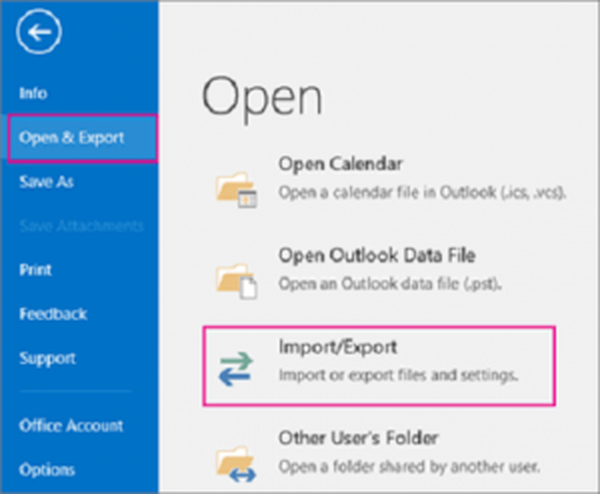
- Selecteer Exporteren naar een bestand
- Kiezen Door komma's gescheiden waarden (CSV)
- Ga naar het Selecteer de map om uit te exporteren
- Selecteer de contacten die onder uw account staan
- Kiezen Bladeren
- Geef uw bestand een naam
- Kiezen OK
- Bevestig de locatie waar u uw contacten wilt opslaan en klik op Volgende
- Klik Af hebben
Contacten exporteren lijkt ingewikkeld? Bekijk de Outlook Business Contact Manager!
2. Importeer het CSV-bestand in de nieuwe Outlook-client
- Open Outlook op uw Windows 7-pc
- Klik het dossier
- Selecteer Openen en exporteren
- Klik Importeren / exporteren
- Selecteer
- Kiezen Importeer vanuit een ander programma of bestand
- Klik De volgende
- Kiezen Door komma's gescheiden waarden (CSV)
- Blader naar waar u het CSV-bestand heeft opgeslagen
- Kies wat Outlook moet doen met dubbele contacten
- In kaart te brengen de kolommen zodat de gegevens overeenkomen
- Klik Af hebben
Door deze stappen te volgen, zou u uw contacten van de ene Outlook-client naar de andere moeten kunnen exporteren.
Houd er rekening mee dat deze methode zelfs effectief is tussen pc's met hetzelfde besturingssysteem en dat deze zelfs kan worden gebruikt als back-upschema voor uw Outlook-contacten.
Vond u dit artikel nuttig? Laat het ons weten in het commentaargedeelte hieronder.
GERELATEERDE ARTIKELEN DIE U MOET BEKIJKEN:
- Hoe u Outlook Quick Parts kunt maken, delen, verwijderen en exporteren
- Hoe plaknotities over te zetten van Windows 7 naar Windows 10
- Zet OneNote-bestanden eenvoudig over van Windows 7 naar Windows 10
- Outlook-gidsen
- ramen 10
- ramen 7
 Friendoffriends
Friendoffriends



